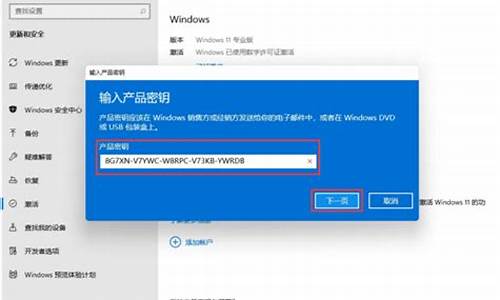怎么用光碟安装系统步骤-怎样用光碟安装电脑系统
1.怎么用系统光盘重装win7系统32位 详细步骤
2.联想台式电脑光碟安装怎么装
3.惠普笔记本有系统光盘如何重装系统
4.如何用光碟安装win7和win10双系统
5.怎么用光碟重装系统
怎么用系统光盘重装win7系统32位 详细步骤

方法步骤如下:
1、先要准备一个4.7G的DVD空盘,然后刻录一个系统Win7(ios的文件格式)到光盘上。
2、把系统光盘放入光驱中去。
3、在计算机内找到“系统光盘”选择并单击。
4、重启电脑,台式机按DEL键,如果是笔记本一般(按F1或F2或F11)等。
5、用键盘的上下左右键选择BOOT ,再回车 BOOT Device Priority 。
6、把第一启动项的 1st Boot Device 的Hard Deice改成CDROM。
7、按F10,选择OK。
8、提醒点击键盘的任意一个键,这里按了一下回车键。
9、出现Windows 7 安装界面,首先依次选择为中文(简体),中文(简体,中国),中文(简体)-美式键盘,选择好了点击下一步。
10、现在出现协议书,把接受许可条款的勾,勾上了。
11、这里,选择自定义(高级)选项。
12、这里选择第一个分区,类型为系统,再点击下一步(再这之前可以格式我们的第一个分区,在驱动器选项(高级)(A)那里)。
13、等到屏幕黑了,台式机按DEL键,如果是笔记本一般(按F1或F2或F11)等,然后把光碟取出来。
14、用键盘的上下左右键选择BOOT ,再回车 BOOT Device Priority 。
15、第一启动项的 1st Boot Device 的CDROM改成Hard Deice。
16、按F10选择OK即可。
联想台式电脑光碟安装怎么装
一、光盘安装系统首先需要设置bios光盘启动,具体步骤如下:
1、启动电脑之后,在提示“Press DEL to run Setup”的地方,按键盘上的Del键:
2、选择bios功能,优先启动权,设置为光驱。
3、设置后按F10保存退出。
二、安装系统。
1、双击打开一键ghost恢复工具,选择“还原分区”,映像路径选择win7.gho文件,选择系统要还原的位置,比如C盘,或者根据磁盘容量选择安装位置,点击确定;
2、弹出对话框,点击是,立即重启进行计算机还原,如果提示没有找到ghost32/ghost64,
3、这时候电脑自动重启,启动菜单多出Onekey Ghost选项,电脑会自动选择这个选项进入;
4、操作完成后,电脑自动重启,继续执行win7系统安装和配置过程;
惠普笔记本有系统光盘如何重装系统
惠普笔记本有系统光盘重装系统的具体步骤如下:
1、当我们用光盘来进行系统重装的时候,我们需要准备好微软系统的系统盘。
2、首先我们打开电脑机箱上的光驱,直接放入光碟,此时电脑会自动重启进入读取系统光盘操作。
3、在电脑重启的同时,我们需要不停按键盘上的delete键进入bios界面,然后在bios界面设置开机启动的方式里选择用光盘来启动系统。
4、进入到这个界面之后,选择启动项,找到并点击firstboot选项即可。
5、设定好之后,选择保存bios的设置就会出现一个对话框,点击ok之后,系统会再次重启。
6、系统重启之后,会出现一个安装的界面,点击一下开始安装的按钮就可以了,接下来系统都是自动安装的的操作,待系统安装结束后重装系统就成功了。
如何用光碟安装win7和win10双系统
如何用光碟安装win7和win10双系统
安装windows7和windows10双系统只需要在现有的一个系统基础上在另外一个磁碟分割槽上安装另外一个系统即可。如果电脑上当前没有任何可用的系统,建议直接使用U盘启动盘安装windows7和windows10两个系统。安装新系统的方法如下:一、使用软体安装Windows 7或Windows10系统。使用一些软体也可以重灌系统,比如软媒魔方。使用软媒魔方安装系统的方法如下:
1、从网上下载Windows 7/10的官方映象档案和软媒魔方软体,安装软媒魔方软体到电脑;
2、开启软媒魔方软体,在其更多工具栏中找到“硬碟装机”选项左键单击;
3、在开启的介面中设定找到放置Windows 7/10系统映象的档案目录,并设定解压目录,然后点选开始解压;
4、解压完成之后开始安装系统,按照提示操作即可。
二、也可以使用U盘启动盘安装系统。使用老毛桃制作系统U盘和使用系统U盘安装系统的方法如下:
制作系统U盘:
1、另找一台可用的电脑,从网上下载老毛桃软体,在电脑上安装。
2、插入U盘,开启老毛桃U盘制作工具。预设页面为“U盘启动”选项卡下的“普通模式”。
3、在老毛桃介面,在“U盘启动”,“普通模式”下进行U盘制作。模式选择“HDD-FAT32”“请选择”好U盘后,点选“一键制作U盘启动盘”。
4、制作U盘启动盘会删除U盘中的资料,所以在制作之前需要把U盘的重要资料进行备份。
5、制作好U盘会有“电脑模拟器”提示,可以点选进入模拟器模拟。
6、制作完成后U盘名称变化为“老毛桃U盘”,并且U盘空间变小了。
7、此时需要把ISO档案移动到U盘“GHO”档案里。便可以用U盘启动重灌系统了。
用老毛桃制作的U盘启动盘安装系统的方法:
1、启动电脑前,插上U盘,在启动过程中按住F12(也可能是其他按键,注意电脑提示),进入BIOS介面 。
2、在BIOS介面设定电脑从U盘启动。
3、设定完成后开始启动电脑进入U盘启动介面。
4、在介面中选择执行老毛桃Win8PE介面,Enter键确认选择。
5、进入介面之后会开启系统重灌设定视窗,一般来说视窗中会直接找到U盘目录下的GHO档案,如果没有就浏览选择GHO档案。
6、左键单击下方的硬碟选项中的C盘,然后点选视窗下放的“确定”按钮。
7、系统将会提示开始进行系统还原,选择确定即可。
上述设定完成之后系统就会开始还原为IOS映象中的Windows 7系统,时间有点长,请耐心等待。
win10下如何用光碟安装winxp双系统第一步
将制作好的老毛桃装机版启动u盘插入电脑u *** 介面(如果是桌上型电脑,建议插在主机箱的后置介面),然后开启电脑,等到萤幕上出现开机画面后按快捷键进入到老毛桃主选单页面,接着将游标移至“02执行老毛桃Win8PE防蓝屏版(新电脑)”,按回车键确认
第二步
进入pe系统后,滑鼠左键双击开启桌面上的老毛桃PE装机工具。开启工具主视窗后,点选映像档案路径后面的“浏览”按钮
第三步
接着找到并选中u盘启动盘中的win8系统iso映象档案,点选“开启”即可
第四步
映像档案新增成功后,我们只需在分割槽列表中选择C盘作为系统盘,然后点选“确定”即可
第五步
随后会弹出一个询问框,提示使用者即将开始安装系统。确认还原分割槽和映像档案无误后,点选“确定”
第六步
完成上述操作后,程式开始释放系统映象档案,安装ghost win8系统。只需耐心等待操作完成并自动重启电脑即可
第七步
重启电脑后,即可进入ghost win8系统桌面了
参考教程::laomaotao./softhelp/syjc/1793.
WIN7下如何用光碟安装XP双系统?不论你怎么装XP,安装后win7都无法启动了,因为win7不支援xp的系统引导。如果你一定要装XP,装完记得用win7的光碟启动,修复一下win7系统。
如何用光碟重灌win10系统开机时插入光碟,按照说明书上的指示一步步进行,机器会重启多次,不要进行操作,大约15分钟后即可安装完毕
如何用光碟机安装win7和ubuntu双系统用虚拟光碟机装比较安全,我就是这样装的,很好啊。
如何用光碟安装win7系统
你是什么样的安装光碟,直接把系统设定成光碟启动即可顺利安装系统。望纳!
首先确认win7关盘为安装模式而非ghost封装。
进入xp后将光碟放入光碟机,如果光碟可以自动执行就直接点选现在安装,如果没有自动执行就进入光盘里执行setup,这个就是升级安装。
中文安装介面提示很详细的,绝对没什么问题的。
安装完后对c盘进行垃圾档案清理就可以把旧系统干掉了。
如果是ghost封装的,最好用该光碟引导启动电脑后按光碟提示进行就可以了。
把安装光碟放入光碟机,选择从光碟启动,安装程式启动后会让你选择安装在那个分割槽,记得第一次是冲光碟启动,后面的都是从硬碟启动,总共启动三次吧。记得不要装在xp系统盘
本方法适合vista、WINDOWS的所有版本(XP、WIN7、WIN8、WIN8.1)
一、硬碟安装法: 1、从:xitongzhijia./win7/(,近期很多人换系统,打不开时说明下载量太大,换个时间下载)下载系统,都是免启用的,装上就能用,或到其它网站下载。2、将下载的系统直接解压到E盘。3、在E盘找到 ghost映象安装器.exe(也可能是 onekey-ghost.exe或者 硬碟安装器.exe或者 setup- ghost.exe或者 安装系统.exe等),双击执行。4、在开启的视窗中点确定,碰到什么都点确定,开始安装(可能会重启动电脑,不必担心)。
二、U盘(PE)安装法): 1、网上下载系统。2、准备一个U盘(建议8g或更大),按照:winbaicai./down_124. () 里面的方法和步骤照着做就行了,里面说得很详细。
三、光碟安装法: 开机时狂按DEL键,进入BIOS,设定成从光碟机启动,储存后退出,放入光碟并重启机器,进入安装画面后选择安装系统选项,装完后,在重启前,用前面说过的办法把启动方式改为从硬碟启动,重启机器即可。
如何用光碟安装Win7系统:jingyan.baidu./article/5035520848d98fc00740f1.,详细安装步骤可以参考这个,希望可以帮到你
怎么用光碟重装系统
从装个系统就可以了。装XP的步骤:
第一步,设置光启:
所谓光启,意思就是计算机在启动的时候首先读光驱,这样的话如果光驱中有具有光启功能的光盘就可以赶在硬盘启动之前读取出来(比如从光盘安装系统的时候)。
设置方法:
1.启动计算机,并按住DEL键不放,直到出现BIOS设置窗口(通常为蓝色背景,**英文字)。
2.选择并进入第二项,“BIOS SETUP”(BIOS设置)。在里面找到包含BOOT文字的项或组,并找到依次排列的“FIRST”“SECEND”“THIRD”三项,分别代表“第一项启动”“第二项启动”和“第三项启动”。这里我们按顺序依次设置为“光驱”“软驱”“硬盘”即可。(如在这一页没有见到这三项E文,通常BOOT右边的选项菜单为“SETUP”,这时按回车进入即可看到了)应该选择“FIRST”敲回车键,在出来的子菜单选择CD-ROM。再按回车键
3.选择好启动方式后,按F10键,出现E文对话框,按“Y”键(可省略),并回车,计算机自动重启,证明更改的设置生效了。
第二步。直接放光盘就好了。现在的系统盘都是傻瓜版。
声明:本站所有文章资源内容,如无特殊说明或标注,均为采集网络资源。如若本站内容侵犯了原著者的合法权益,可联系本站删除。